Viva Engage'de temsilci seçme
Viva Engage'de temsilci seçme
Temsilci seçme, sizin adınıza postalanacak ve eylem gerçekleştirecek birini atamanızı sağlayan Viva Engage bir özelliktir. Bu özellik, örneğin topluluklarınızla ve takipçilerinizle etkileşime geçmeniz gerekiyorsa ancak istediğiniz sıklıkta gönderi gönderemiyorsanız veya ofisten uzakta olacaksanız yararlı olabilir.
Herhangi bir Viva Engage kullanıcı, temsilci veya temsilci yöneticisiyle aynı Viva Engage ağındaki başka bir kullanıcıyı atayabilir. Bir temsilci gönderisi gönderildiğinde, gönderi rolü temsil eden kullanıcı ( temsilci) tarafından yazılmış gibi görünür. Temsilci veya temsilci yöneticisi olarak, hem sizin hem de temsilcinizin erişimi olan Viva Engage topluluklarında ve içerik akışında temsilci adına ileti gönderme, düzenleme, kapatma ve silme izinleriniz vardır.
Not: Gönderi için karşıya yüklenen tüm ekler, temsilci veya temsilci yöneticisine ait olarak işaretlenir.
Temsilci veya temsilci yöneticisi, temsilci adına bir ileti gönderildiğinde, temsilciye ve atadığı diğer temsilcilere bir bildirim tetikler.
Not: İletiler adına , veri dışarı aktarma kayıtlarında görünür ve yöneticiler tarafından görülebilir.
Temsilci panosuna erişme
-
Web'de Viva Engage üst gezinti panelinde sağ taraftaki dişli düğmesini seçin ve Temsilci ayarlarını yönet'i seçin.
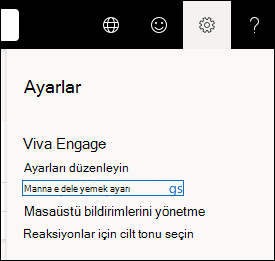
-
Teams'de Viva Engage soldaki üç nokta düğmesini seçin ve menüden Yönetim temsilcisi seç'i seçin.
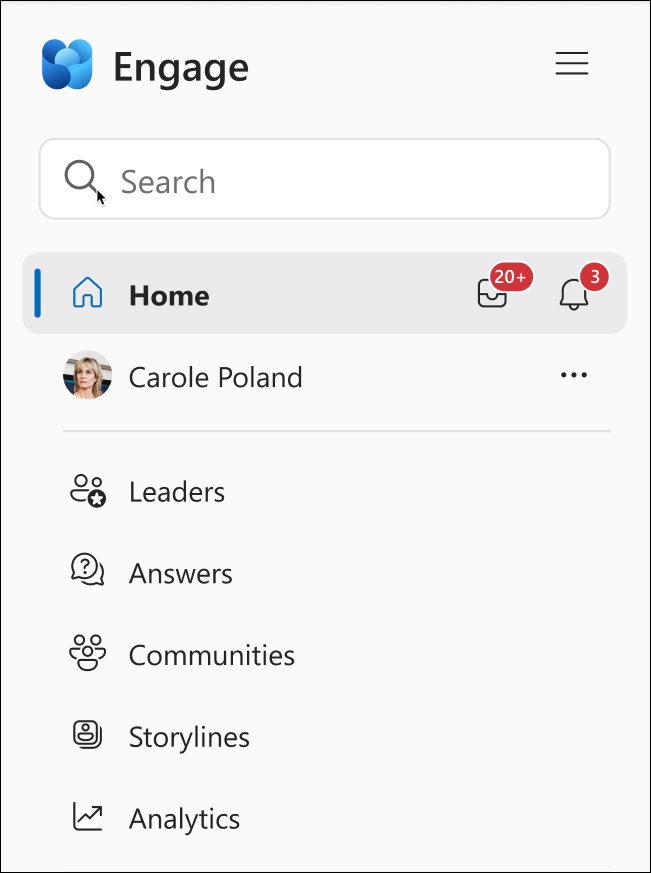
Temsilci ekleme
-
Temsilci eklemek için, Temsilci ekle kutusuna kullanıcının adını yazın
-
Temsilci veya temsilci yöneticisinin rolünü seçme
-
Temsilciyi eklemek için + simgesini seçin. En fazla 20 temsilci ekleyebilirsiniz.
Bir temsilci atadığınızda, hem siz hem de temsilciniz temsilci durumunu bildiren bir e-posta bildirimi alırsınız.İpucu: Bir temsilci veya temsilci yöneticisini kaldırmak için önceki adımları izleyin. Temsilci adının yanındaki rolün işaretini kaldırın.
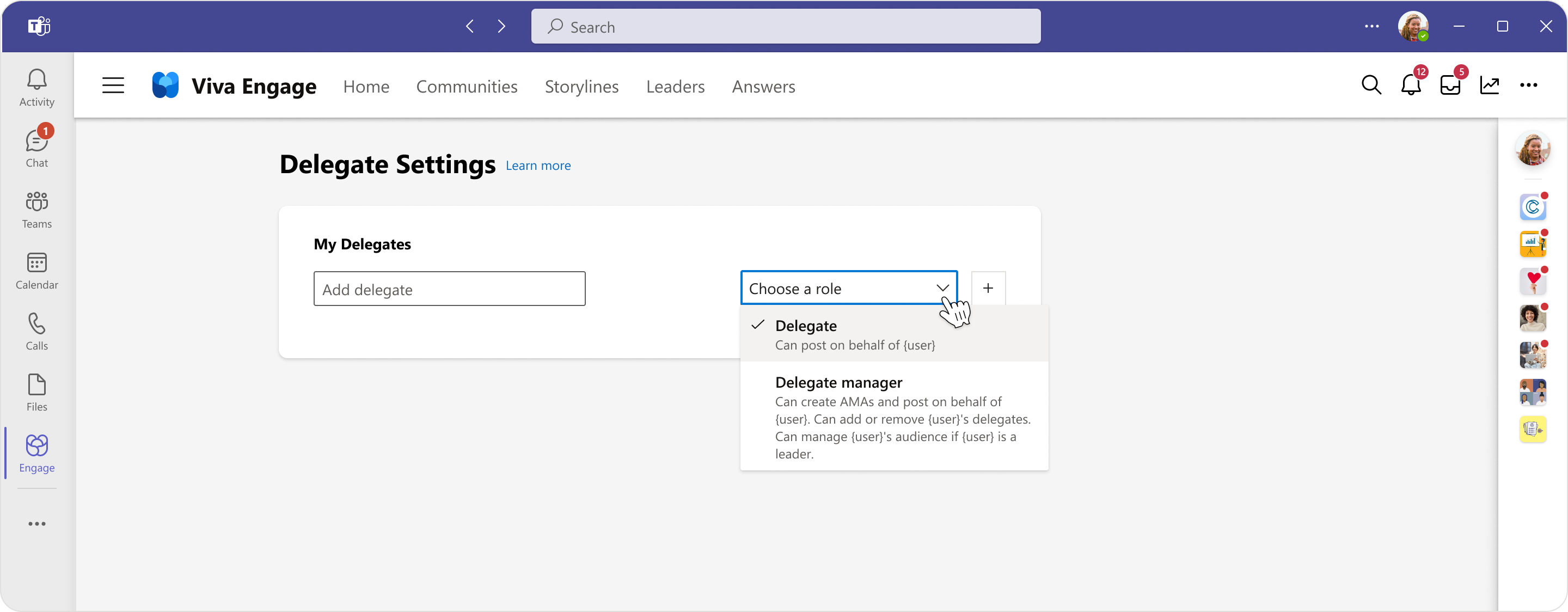
Temsilci eklerken, Temsilci ayarları sayfasındaki iki durumlu düğme aracılığıyla hikaye akışı erişimini etkinleştirebilir veya devre dışı bırakabilirsiniz.
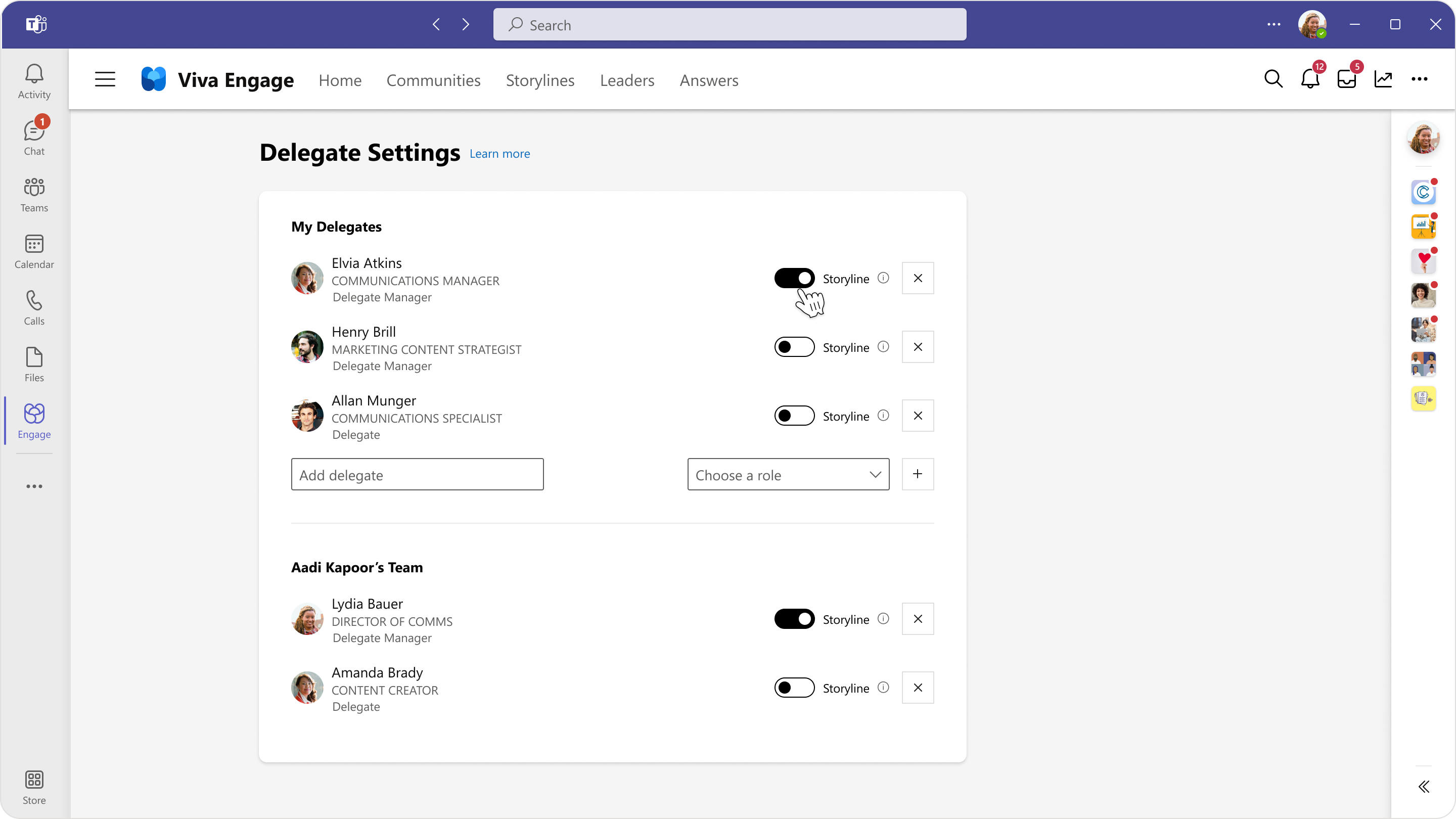
Not: Bir kişiyi temsilci yöneticisi olarak ekler ve onlara hikayenize erişim izni verirseniz, temsilci yöneticiniz olarak, ekibinizdeki diğer temsilci üyelerine de aynı (hikaye akışı) erişimi verebilir.
Temsilci ile temsilci yöneticisi karşılaştırması
-
Temsilci adına ileti gönderin, yanıtlayın, düzenleyin ve silin. Temsilcinin duyuru ayrıcalıkları varsa, temsilci duyuru yapabilir.
Not: Beğen ve Teşekkür gibi tepkiler temsilciler tarafından kullanılamaz. -
Temsilci adına topluluklardaki (her ikisinin de erişimi olan) diğer yanıtlara yönelik konuşmaları kapatın. Yalnızca Microsoft 365 Genel yöneticileri veya Engage yöneticileri konuşmaları yeniden açabilir.
-
Temsilci belirlenen bir liderse, temsilcinin kişisel ve hedef kitle analizini (Viva Suite lisansı gerekir) görüntüleyin.
-
İçerik akışı erişimi verilirse (Viva Suite lisansı gerekliyse), bir temsilci şunları yapabilir:
-
Delegator'ın hikayesinden adına gönderi gönderin
-
İçerik Akışı'ndan veya delegator'ın hikaye akışından gelen diğer yanıtlar için konuşmaları kapatma veya yeniden açma
-
OneDrive'da temsilcinin hikaye klasöründeki dosyaları paylaşabilir ve yönetebilir
-
-
Temsilci adına gönderi gönderin, yanıtlayın, düzenleyin ve silin. Temsilcinin duyuru ayrıcalıkları varsa, temsilci duyuru yapabilir.
Not: Beğen ve Teşekkür gibi tepkiler, temsilci yöneticileri tarafından kullanılamaz. -
Temsilci adına topluluklardaki (her ikisinin de erişimi olan) diğer yanıtlara yönelik konuşmaları kapatın. Yalnızca Microsoft 365 Genel yöneticileri veya Engage yöneticileri konuşmaları yeniden açabilir.
-
Diğer temsilcileri ve temsilci yöneticilerini kaldırma veya atama
-
İçerik akışı erişimi verilirse (Viva Suite lisansı gerekliyse), temsilci yöneticileri şunları yapabilir:
-
Delegator'ın hikayesinde adına gönderi gönderin
-
İçerik Akışı'ndan veya delegator'ın hikaye akışından gelen diğer yanıtlar için konuşmaları kapatma veya yeniden açma
-
Diğer temsilcilere/temsilci yöneticilerine hikaye akışı erişimi verme
-
One Drive'da temsilcinin hikaye klasöründeki dosyaları paylaşma ve yönetme
-
-
Temsilci adına AMA'ları İçerik Oluşturucu (Viva Suite lisansı gereklidir)
-
Temsilci belirlenen bir liderse, temsilcinin kişisel ve hedef kitle analizini (Viva Suite lisansı gerekir) görüntüleyin.
-
Temsilci liderse, temsilcinin hedef kitlesini yönetme
Not: Viva Suite lisansı hakkında daha fazla bilgiyi buradan edinebilirsiniz.
Temsilci bilgilerini kimler görebilir?
Tüm Viva Engage ağı genelinde temsilci bilgileri genel yöneticiler veya Engage yöneticileri tarafından kullanılamaz. Ancak, ağ verilerini CSV'ye aktarıp delegate_id sütununda filtreleyerek tek bir temsilci kullanıcı adına yapılan tüm iletileri tanımlayabilir.
Hem temsilci atanan kullanıcı hem de atanan temsilci yöneticisi, temsilciyi temsil eden kullanıcı adına temsilci ekleyebilir veya kaldırabilir. Temsilcilerinden herhangi biri temsilci olarak atanan kullanıcı adına gönderi gönderildiğinde, tüm temsilciler Viva Engage'da kullanıcı adına kimin gönderi yaptığıyla ilgili bilgiler içeren bir zil bildirimi alır.
Bir temsilci veya temsilci rollerinden ayrıldığında
Temsilciyi, artık sizin yerinize gönderi gönderemeyecek şekilde kaldırdığınızda, temsilcinin önceki gönderilerinde değişiklik olmaz. Temsilciniz tarafından yapılan tüm gönderiler kalır ve temsilcinin diğer gönderileriyle birlikte süresiz olarak depolanır. Örneğin, yönetici şirketten ayrılırsa, yönetici adına gönderilenler de dahil olmak üzere tüm yöneticinin iletileri, bir veri dışarı aktarmada yöneticinin verileri (temsilcinin verileri değil) olarak görünür.










